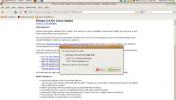Как да използвате FSearch за намиране на файлове в Linux
В Linux много файлови мениджъри имат вградена функция за търсене. Те вършат работата в по-голямата си част. Ако обаче не сте доволни от скоростта на търсене през файловия мениджър, може би е добра идея да разгледате специализирано приложение за търсене. Представяне на Fsearch: пламтящо бързо приложение, което позволява на потребителите да изграждат и поддържат собствена файлова база данни и да намират файлове в Linux по-ефективно.
Забележка: За да използвате Fsearch, трябва да имате Ubuntu, Debian, Arch Linux, Fedora, OpenSUSE или възможността да компилирате софтуера от източника.
Ubuntu
Инсталирането на Fsearch в Ubuntu е лесно, тъй като разработчикът разполага с „ежедневно разработване на PPA“ за употреба. Използването на PPA за разработка може да се окаже нестабилно, но алтернативата е компилирането му от източник (което много потребители на Ubuntu не са фенове). За да добавите PPA на програмист, отворете терминал и въведете следната команда.
sudo add-apt-repository ppa: christian-boxdoerfer / fsearch-daily
Добавянето на PPA е първата стъпка към получаване на Fsearch на Ubuntu. Следващата стъпка е да се актуализира подходящ така че да може да види новия софтуерен източник. Актуализирането на софтуерни източници на Ubuntu се извършва с актуализация команда.
актуална актуализация на судо
Работещи подходяща актуализация освежава всички сървъри, от които Ubuntu инсталира софтуер, и открива всички важни актуализации, готови за инсталиране. Инсталирайте новите актуализации на програмата в Ubuntu с ап ъпгрейд команда.
sudo apt надграждане -y
С актуализацията на Ubuntu е безопасно да инсталирате Fsearch.
sudo apt инсталирате fsearch-y
Debian
Debian и Ubuntu споделят подобна архитектура, което означава, че е възможно да стартирате пакетите Fsearch Ubuntu във всяка система на Debian (с известни хитрини). Като се има предвид обаче, че Ubuntu е много по-напред от Ubuntu с програмните версии, това не е гаранция, че тази версия на програмата ще работи. За щастие, доста лесно за потребителите на Debian да изграждат Fsearch от нулата.
За да изградите Fsearch на Debian, първо инсталирайте необходимите файлове за зависимост:
sudo apt - вземете инсталирайте git build-съществена автоматика autoconf libtool pkg-config intltool autoconf-archive libpcre3-dev libglib2.0-dev libgtk-3-dev libxml2-utils
След това клонирайте изходния код от Github с Git команда.
git клон https://github.com/cboxdoerfer/fsearch.git cd fsearch
Използвайки инструментите за компилиране, компилирайте и инсталирайте Fsearch на Debian.
./autogen.sh. ./configure направи sudo make install
Arch Linux
Arch Linux няма роден пакет Fsearch в софтуерно хранилище на трети страни като Debian, но има следващото най-добро нещо: официален пакет AUR. За да накарате Fsearch да работи над Arch чрез AUR, следвайте тези стъпки.
Първо използвайте инструмента за опаковане на Pacman, за да синхронизирате най-новата версия на Git към вашата система Arch.
sudo pacman -S git
След това клонирайте последната версия на пакета Fsearch AUR:
git клон https://aur.archlinux.org/fsearch-git.git
Използвайки CD команда, преминете в току-що клонирания fsearch-Git папка.
CD fsearch-git
И накрая, генерирайте пакет Arch Linux Fsearch и го инсталирайте на вашия компютър.
Забележка: ако някакви зависимости не успеят да се инсталират по време на процеса на генериране на пакети, зависи от вас да ги инсталирате ръчно. Намерете зависимостите на Fsearch тук.
makepkg -si
Fedora
Първата стъпка към инсталирането на Fsearch на Fedora е да инсталирате зависимостите за изграждане. В терминал използвайте мениджъра на пакети DNF, за да получите всичко инсталирано.
sudo dnf инсталирате automake autoconf intltool libtool autoconf-archive pkgconfig glib2-devel gtk3-devel git
Сега, когато зависимостите за изграждане на Fsearch са удовлетворени, Fedora може да изгради програмата правилно. За да изградите, изпълнете следните команди:
git клон https://github.com/cboxdoerfer/fsearch.git cd fsearch ./autogen.sh ./configure направи sudo make install
OpenSUSE
Благодарение на услугата за изграждане на OpenSUSE приложението Fsearch се инсталира доста лесно. Да инсталираш, над главата на страницата за изтегляне, изберете „показване на пакети за общност“ и изберете „1 Кликнете върху Инсталиране“, за да работи в системата ви.
Конфигуриране на Fsearch
Преди Fsearch да намери файлове на вашия Linux компютър, той трябва да изгради база данни. За да изградите база данни, отворете програмата и щракнете върху „Редактиране“. В менюто „Редактиране“ изберете бутона „Предпочитания“, за да отворите областта за конфигуриране на приложението.
Вътре в конфигурационните настройки щракнете върху раздела „база данни“. Поставете отметка в квадратчето „актуализиране на базата данни в началото“, за да актуализирате автоматично базата данни. След това изберете „Add“, за да добавите ново местоположение към приложението.
Във файловия браузър добавете /home/, тъй като това е основната директория, която съхранява вашите файлове.
Трябва да добавите още местоположения към базата данни на Fsearch? Върнете се в раздела „база данни“ и щракнете върху бутона „Добавяне“, за да добавите местоположения.
Щракнете върху „File“, след това „update database“, за да завършите процеса на настройка.
Използване на Fsearch
Приложението Fsearch пламва бързо и мъртво лесно за използване за намиране на почти всеки тип файлове. Търсенето е много просто и не изисква допълнително щракване. За да намерите нещо, започнете да пишете първите няколко букви от него и Fsearch ще разпечата списък с резултати от търсенето почти веднага.

За достъп до файл или папка в резултата от търсенето, щракнете с десния бутон върху него в резултатите от търсенето и изведете менюто с десния бутон. В менюто с десния бутон на мишката изберете „отвори“, за да го покажете в файловия мениджър. Като алтернатива, изберете „отвори с“, за да отворите елемента с конкретна програма.
Пътеки за файлове
Една полезна характеристика, която има Fsearch, е способността му бързо да копира пътя до файл или папка до буферната памет. Това прави търсенето още по-полезно, ако можете бързо да намерите файл и да запазите местоположението. Подобно на повечето действия, опцията „копиране на пътя към файла“ се намира в менюто с десния бутон.

Маркирайте файл / папка и щракнете с десния бутон. В менюто с десния бутон на мишката изберете опцията „копиране на пътя към файла“.
Изтриване
Често пъти търсим неща, за да ги изтрием. Удивително е, че приложението Fsearch може да изтрива файлове директно от резултатите от търсенето!
За да изтриете файл от вашия Linux компютър чрез Fsearch, щракнете с десния бутон върху него и изберете „Изтриване“. Друга възможност е да преместите файла в кошчето, като щракнете върху „Премести в кошчето“.
Търсене
скорошни публикации
Инсталиране и използване на Picasa в Ubuntu Linux
Picasa е безплатен инструмент, предлаган от Google за организиране,...
Инсталиране и използване на FileZilla FTP клиент в Ubuntu Linux
FileZilla е бърз, надежден и многоплатформен FTP клиентски софтуер....
Как да анализираме използването на диска в Ubuntu Linux
Твърдият ви диск е един от най-важните ресурси във вашата система, ...